Saat Anda mencoba untuk melihat pratinjau file Google Drive Anda, terkadang Anda mungkin mendapatkan pesan berikut: “Tidak Dapat Mempratinjau File. Anda mungkin offline atau memiliki konektivitas terbatas.” Coba segarkan tab browser Anda, dan periksa apakah Anda melihat ada perubahan. Jika Anda masih menerima pesan yang sama, ikuti langkah-langkah di bawah ini.
Mengapa Saya Tidak Dapat Mempratinjau File Saya di Google Drive?
Periksa Koneksi Internet Anda
Pastikan koneksi internet Anda berfungsi dengan baik. Cabut router Anda selama dua menit, colokkan kembali ke stopkontak, dan periksa apakah masalah berlanjut. Atau, Anda juga dapat menggunakan koneksi yang berbeda, seperti hotspot seluler, dan periksa apakah Anda melihat ada peningkatan.
Periksa Peramban Anda
Jika masalah ini disebabkan oleh gangguan browser yang tidak terduga, beralih ke browser lain akan menyelesaikannya. Idealnya, gunakan Google Drive dengan Chrome. Pastikan untuk mengaktifkan Javascript. Aktifkan Mode Penyamaran, dan periksa apakah masalah tetap ada. Jangan lupa untuk memeriksa pembaruan, dan menginstal versi browser terbaru di komputer Anda. Jika Anda menggunakan
ekstensi pihak ketiga, nonaktifkan, dan coba lagi.
Hapus Gambar dan File yang Di-cache
Anda dapat memperbaiki banyak masalah pratinjau file dengan membersihkan cache browser Anda. Inilah cara Anda melakukannya di browser berbasis Chromium.
- Navigasi ke Pengaturan.
- Gulir ke bawah ke Opsi lanjutan.
- Kemudian, klik Keamanan dan Privasi.
- Pilih Menghapus data pencarian
- Pilih Gambar dan file dalam cache.
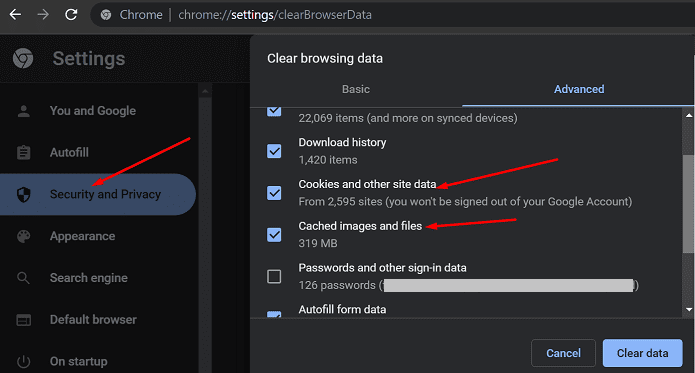
- tekan Hapus data tombol.
- Buka Google Drive dan segarkan halaman.
Jika masalah berlanjut, ulangi langkah-langkah di atas dan hapus cookie dan data situs lainnya.
Nonaktifkan VPN
Jika Anda menggunakan VPN, nonaktifkan alat untuk sementara, dan segarkan halaman Google Drive. Banyak pengguna mengonfirmasi bahwa menonaktifkan perangkat lunak VPN mereka memecahkan masalah bagi mereka. Periksa apakah solusi ini juga cocok untuk Anda.
Kesimpulan
Jika Google Drive tidak dapat melihat pratinjau file Anda, pastikan koneksi Internet Anda berfungsi dengan baik. Kemudian, buka pengaturan browser Anda, dan hapus gambar dan file yang di-cache. Selain itu, perbarui browser Anda, nonaktifkan ekstensi Anda, dan aktifkan Mode Penyamaran. Jika Anda menggunakan alat VPN, nonaktifkan dan periksa apakah Anda dapat melihat pratinjau file Anda.
Apakah Anda berhasil memecahkan masalah? Beri tahu kami di komentar di bawah.